Kako samodejno spremeniti podpis glede na prejemnike v Outlooku?
Outlook ima privzeto vgrajeno funkcijo, ki uporabnikom omogoča samodejno spreminjanje podpisa med pošiljanjem e-pošte prek različnih e-poštnih računov. Toda poleg tega vam bom tukaj prikazal način samodejnega spreminjanja podpisa na podlagi različnih prejemnikov v polju Za v Outlooku.
Samodejno spremenite podpis na podlagi prejemnikov s kodo VBA
Samodejno spremenite podpis na podlagi prejemnikov s kodo VBA
Sledite spodnjim korakom, da med pošiljanjem e-pošte v Outlooku uporabite različne podpise za ustrezne prejemnike.
1. Najprej morate v Outlooku onemogočiti funkcijo samodejnega pripisa podpisa. Kliknite file > možnosti da odprete Outlook Možnosti okno.
2. V Ljubljani Outlook Možnosti okno, izberite mail v levem podoknu kliknite na Podpisi gumb v Sestavi sporočila odsek. Oglejte si posnetek zaslona:
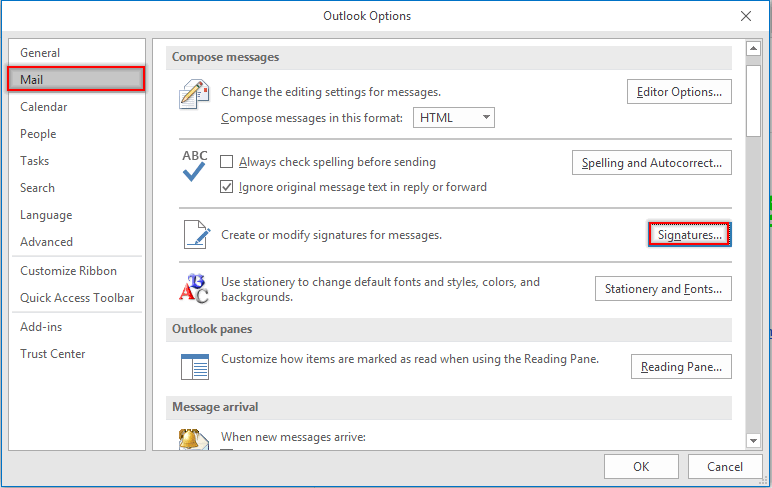
3. V Ljubljani Podpisi in tiskovine pogovorno okno, pojdite na Izberite privzeti podpis oddelek pod E-poštni podpis izberite e-poštni račun v E-poštni račun spustnega seznama in nato izberite (Brez) Iz Nova sporočila in Odgovori / posredovanje spustnih seznamov. Ponavljajte te korake, dokler niso vsi e-poštni računi nastavljeni na (Brez). Nato kliknite na OK gumb.
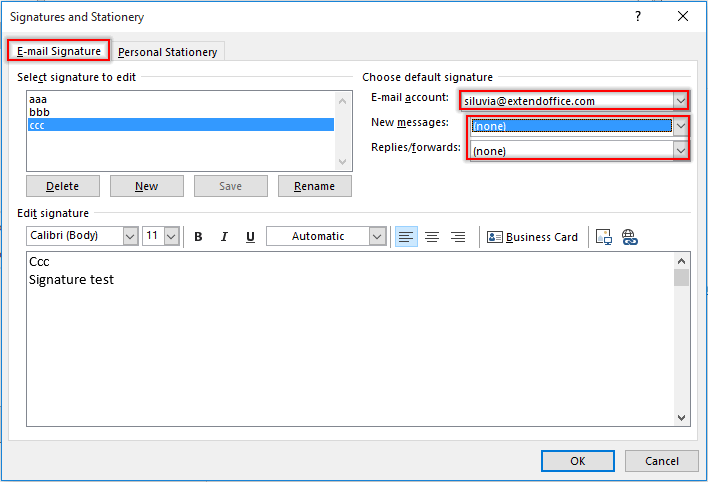
Opombe: V tem lahko ustvarite tudi potrebne podpise Podpisi in tiskovine pogovorno okno.
4. Kliknite OK , ko vrne Outlook Možnosti okno.
5. Pritisnite druga + F11 tipke za odpiranje Microsoft Visual Basic za aplikacije okno.
6. V Ljubljani Microsoft Visual Basic za aplikacije okno, dvokliknite Ta OutlookSession v levem podoknu, da odprete okno Code, in kopijo pod kodo VBA v okno. Oglejte si posnetek zaslona:
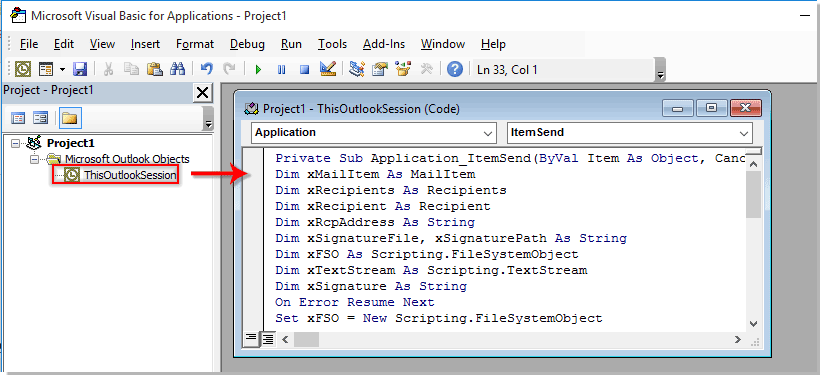
Koda VBA: samodejno spremeni podpis glede na prejemnike v Outlooku
Private Sub Application_ItemSend(ByVal Item As Object, Cancel As Boolean)
'Updated by ExtendOffice 2022/08/01
Dim xMailItem As MailItem
Dim xRecipients As Recipients
Dim xRecipient As Recipient
Dim xRcpAddress As String
Dim xSignatureFile, xSignaturePath As String
Dim xFSO As Scripting.FileSystemObject
Dim xDoc As Document
Dim xFindStr As String
On Error Resume Next
Set xFSO = New Scripting.FileSystemObject
If Item.Class <> olMail Then Exit Sub
Set xMailItem = Item
Set xRecipients = xMailItem.Recipients
xSignaturePath = CreateObject("WScript.Shell").SpecialFolders(5) + "\Microsoft\Signatures\"
For Each xRecipient In xRecipients
If xRecipient.AddressEntry.AddressEntryUserType = olExchangeUserAddressEntry Then
xRcpAddress = xRecipient.AddressEntry.GetExchangeUser.PrimarySmtpAddress
Else
xRcpAddress = xRecipient.AddressEntry.Address
End If
Select Case xRcpAddress
Case "Email Address 1"
xSignatureFile = xSignaturePath & "aaa.htm"
Exit For
Case "Email Address 2", "Email Address 3"
xSignatureFile = xSignaturePath & "bbb.htm"
Exit For
Case "Email Address 4"
xSignatureFile = xSignaturePath & "ccc.htm"
Exit For
End Select
Next
VBA.DoEvents
Set xDoc = xMailItem.GetInspector.WordEditor
xFindStr = "From: " & xMailItem.Recipients.Item(1).Name & " <" & xRcpAddress & ">"
If VBA.InStr(1, xMailItem.Body, xFindStr) <> 0 Then
xDoc.Application.Selection.HomeKey Unit:=wdStory, Extend:=wdMove
With xDoc.Application.Selection.Find
.ClearFormatting
.Text = xFindStr
.Execute Forward:=True
End With
With xDoc.Application.Selection
.MoveLeft wdCharacter, 2
.InsertParagraphAfter
.MoveDown Unit:=wdLine, Count:=1
End With
Else
With xDoc.Application.Selection
.EndKey Unit:=wdStory, Extend:=wdMove
.InsertParagraphAfter
.MoveDown Unit:=wdLine, Count:=1
End With
End If
xDoc.Application.Selection.InsertFile FileName:=xSignatureFile, Link:=False, Attachment:=False
End Sub
Opombe:
- 1). V kodi VBA zamenjajte »E-poštni naslov 1/2/3/4"Z določenimi e-poštnimi naslovi prejemnikov.
- 2). "aaa.htm""bbb.htm"In"ccc.htm« so navedeni podpisi, ki jih boste poslali ustreznim prejemnikom.
- 3). V tem primeru podpis „aaa”Bo poslano na“E-poštni naslov 1", Podpis"bbb”Bo poslano na“E-poštni naslov 2"In"E-poštni naslov 3", in "E-poštni naslov 4”Bo prejel e-poštno sporočilo, vdelano s podpisom“ccc". Prosimo, spremenite jih glede na vaše potrebe.
- 4). Če je v e-poštnem sporočilu več prejemnikov, koda upošteva samo prvega prejemnika. V tem primeru bodo drugi prejemniki prejeli e-poštna sporočila z enakim podpisom kot prvi prejemnik.
7. Nato kliknite Orodja > Reference Pojdite na Reference-Projekt pogovorno okno. V pogovornem oknu preverite oba Knjižnica predmetov Microsoft Word in Izvajanje Microsoftovih skriptov in nato kliknite OK gumb, glej posnetek zaslona:
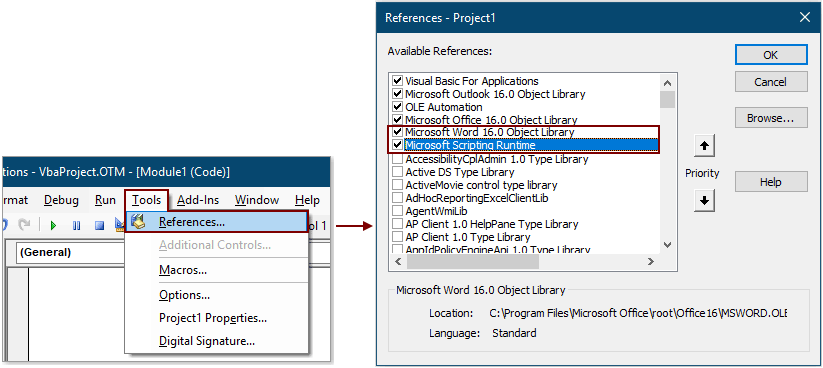
8. Pritisnite druga + Q tipke za zapiranje Microsoft Visual Basic za aplikacije okno.
Od zdaj naprej se bo po sestavi e-poštnega sporočila in pritisku na gumb Pošlji ustrezen podpis samodejno vstavil na konec e-poštnega telesa na podlagi e-poštnega naslova prejemnika v polju Za.
Samodejno vstavi trenutni datum kot podpis pri pošiljanju e-pošte v Outlooku:
Če želite vstaviti časovni žig kot podpis v telo e-pošte med ustvarjanjem / odgovarjanjem / posredovanjem novega e-poštnega sporočila v Outlooku, lahko omogočite Dodajte podpis datuma, ko ustvarite novo, odgovorite in posredujete e-pošto možnost Kutools za Outlook da bi ga dosegli. Oglejte si posnetek zaslona:
Prenesite in preizkusite zdaj (60-dnevna brezplačna pot)

Najboljša pisarniška orodja za produktivnost
Kutools za Outlook - Več kot 100 zmogljivih funkcij za nadgradnjo vašega Outlooka
🤖 AI poštni pomočnik: Takojšnja profesionalna e-poštna sporočila z umetno inteligenco – z enim klikom do genialnih odgovorov, popoln ton, večjezično znanje. Preoblikujte pošiljanje e-pošte brez napora! ...
📧 Avtomatizacija e-pošte: Odsoten (na voljo za POP in IMAP) / Načrtujte pošiljanje e-pošte / Samodejna CC/BCC po pravilih pri pošiljanju e-pošte / Samodejno naprej (napredna pravila) / Samodejno dodaj pozdrav / E-poštna sporočila več prejemnikov samodejno razdeli na posamezna sporočila ...
📨 Email upravljanje: Enostaven priklic e-pošte / Blokiraj prevarantska e-poštna sporočila glede na teme in druge / Izbriši podvojena e-poštna sporočila / napredno iskanje / Združite mape ...
📁 Priloge Pro: Shrani paket / Batch Detach / Paketno stiskanje / Samodejno shranite / Samodejno loči / Samodejno stiskanje ...
🌟 Vmesnik Magic: 😊Več lepih in kul emojijev / Povečajte Outlookovo produktivnost s pogledi z zavihki / Minimizirajte Outlook, namesto da bi ga zaprli ...
???? Čudeži z enim klikom: Odgovori vsem z dohodnimi prilogami / E-poštna sporočila proti lažnemu predstavljanju / 🕘Pokaži pošiljateljev časovni pas ...
👩🏼🤝👩🏻 Stiki in koledar: Paketno dodajanje stikov iz izbranih e-poštnih sporočil / Razdelite skupino stikov na posamezne skupine / Odstranite opomnike za rojstni dan ...
Over 100 Lastnosti Čakajte na svoje raziskovanje! Kliknite tukaj, če želite odkriti več.

